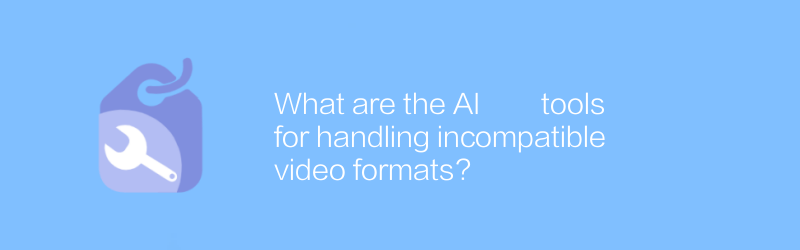
互換性のないビデオ形式を処理するための AI ツールとは何ですか?
マルチメディア時代の今日、ビデオファイルはさまざまな場面で広く使用されています。ただし、デバイスやプラットフォームによってサポートされるビデオ形式が異なるため、ビデオ形式の非互換性の問題が頻繁に発生します。この問題を解決するために、ユーザーがさまざまな再生デバイスやプラットフォームのニーズに合わせてビデオ形式を簡単に変換できるようにする多くの AI ツールが登場しました。
最初に紹介するのは、非常に実用的なビデオ形式変換ツールである Format Factory です。 MP4、AVI、MKVなどの複数の形式をサポートしており、バッチで変換できます。 Format Factory の操作インターフェースはシンプルかつ直感的で、初めての方でもすぐに使い始めることができます。公式サイトには詳しいインストールチュートリアルが用意されており、ユーザーはチュートリアルに従ってインストールすることが可能だ。公式Webサイトからインストールパッケージをダウンロードした後、プログラムを実行し、変換する必要があるビデオファイルを選択し、「追加」ボタンをクリックしてインポートします。次に、出力設定で対象の形式を選択し、最後に「開始」ボタンをクリックします。このツールは登録や支払いを必要としないため、問題を迅速かつ簡単に解決したい人に最適です。
推奨する価値のあるもう 1 つのツールは HandBrake です。これは、複数のビデオ形式もサポートするオープンソースの無料ビデオトランスコーディングツールです。 Format Factory と比較して、HandBrake はビデオ解像度、ビットレート、フレーム レートなどの調整など、より高度な機能を提供します。ユーザーは公式 Web サイトから最新バージョンをダウンロードしてインストールできます。インストールが完了したら、HandBrake を開き、[ソース] ボタンをクリックして変換する必要があるビデオ ファイルを選択し、[プリセット] ドロップダウン メニューで適切な出力形式を選択するか、出力設定をカスタマイズできます。 。最後に、「エンコード開始」ボタンをクリックして変換プロセスを開始します。 HandBrake はより強力ですが、その学習曲線は比較的急勾配であり、ビデオ処理のある程度の基礎を持っているユーザーに適しています。
VLC Media Player は、シンプルで使いやすいエクスペリエンスを探している人にとっても良い選択です。 VLC は主にメディア プレーヤーですが、基本的なビデオ変換機能も備えています。ユーザーは公式 Web サイトからソフトウェアをダウンロードしてインストールできます。インストールが完了したら、VLC Media Player を開き、「メディア」メニューの「変換/保存」オプションをクリックします。ポップアップウィンドウで「追加」ボタンを選択して変換する必要があるビデオファイルをインポートし、「変換/保存」ボタンをクリックします。次のステップでは、出力形式を選択し、その他のパラメータを設定し、最後に「開始」ボタンをクリックして変換を完了します。 VLC Media Player が提供する機能は前の 2 つのツールほど包括的ではありませんが、日常的な単純なビデオ形式変換のニーズには十分です。
さらに、Zamzar や Clipchamp などのオンラインビデオ変換ツールもいくつかあります。これらのツールはソフトウェアをダウンロードする必要がなく、Webサイトにアクセスしてビデオファイルをアップロードするだけで変換できます。幅広い形式をサポートしており、操作は非常に簡単です。ただし、データ転送や処理速度などの要因により、オンライン変換はローカル ソフトウェアよりも若干遅くなる可能性があることに注意してください。同時に、セキュリティ上の理由から、機密情報を含むビデオ ファイルをサードパーティのサーバーにアップロードしないでください。
要約すると、市場には、ユーザーがビデオ形式の非互換性の問題を解決するのに役立つ優れた AI ツールが数多く存在します。個人のニーズとスキル レベルに応じて、最適なツールを選択できます。シンプルかつ高速な変換を必要とするユーザーであっても、ビデオ処理テクノロジーを深く探求したいユーザーであっても、適切なソリューションを見つけることができます。
-
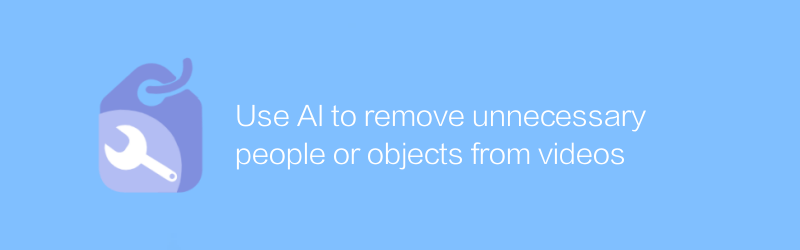
AIを活用して動画から不要な人物や物体を削除
高度な人工知能技術を活用することで、動画から余分な人物や物体などの不要な要素を正確に削除し、動画コンテンツの品質や見た目を向上させることが可能になりました。この記事では、このテクノロジーの応用とそれがもたらす変化について説明します。著者:Azura リリース時間:2024-12-30 -
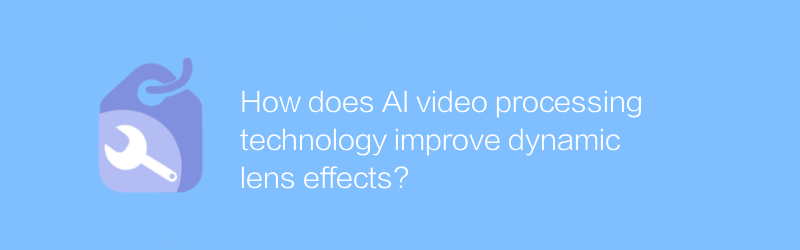
AIビデオ処理テクノロジーはダイナミックショットの効果をどのように向上させますか?
AI ビデオ処理テクノロジーは、動的なシーンをインテリジェントに分析して最適化することで、ビデオの動的なレンズ効果を大幅に向上させ、画像をより滑らかで自然にし、視聴者の視聴体験を向上させます。著者:Azura リリース時間:2024-12-28 -
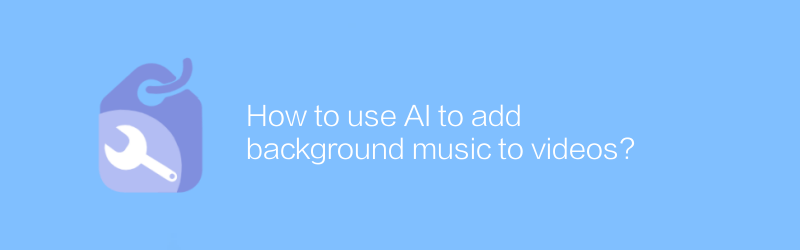
AI を使って動画に BGM を追加するにはどうすればよいですか?
デジタル時代では、人工知能テクノロジーを使用してビデオに BGM を追加することがますます簡単になり、人気が高まっています。この記事では、AI ツールを使用してビデオに適切な BGM を追加し、ビデオ全体の見栄えと魅力を向上させる方法を紹介します。この記事では、適切な AI ソフトウェアの選択から具体的な手順まで、包括的なガイドを提供します。著者:Azura リリース時間:2024-12-30 -
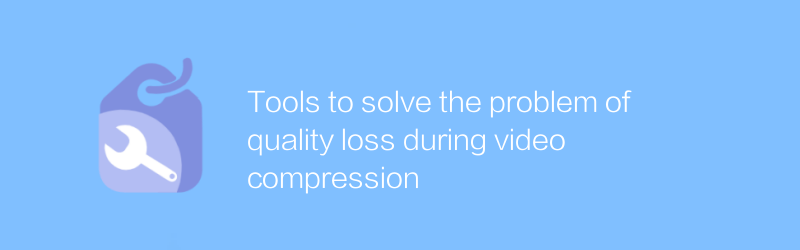
ビデオ圧縮時の品質低下の問題を解決するツール
ビデオ圧縮プロセス中に、主に圧縮および解凍プロセス中にさまざまな程度にデータがカットされることが原因で、品質の低下が発生することがよくあります。この問題を解決するために、元のビデオの品質を可能な限り維持することを目的とした、さまざまなビデオ圧縮ツールや技術が登場しました。この記事では、ユーザーがビデオを圧縮する際の品質の低下を軽減するのに役立ついくつかの効果的なツールと方法について説明します。著者:Azura リリース時間:2024-12-22 -
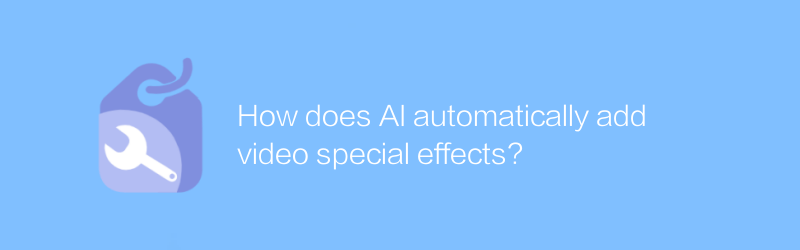
AI はどのようにしてビデオ特殊効果を自動的に追加するのでしょうか?
現代のビデオ制作では、AI テクノロジーがさまざまな特殊効果を自動的に追加するために広く使用されており、クリエイティブ効率と視覚効果が大幅に向上しています。この記事では、AI がインテリジェントな分析とアルゴリズムを通じてビデオに特殊効果を自動的に生成する仕組みと、このテクノロジーによってもたらされる変化と課題について説明します。著者:Azura リリース時間:2024-12-31 -
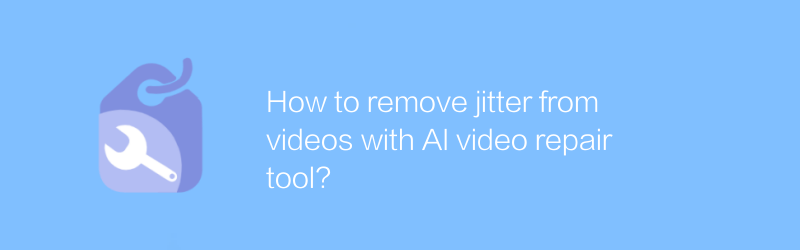
AIビデオ修復ツールを使用してビデオからジッターを除去するにはどうすればよいですか?
高度な AI ビデオ修復ツールを使用することで、ビデオのジッター問題を効果的に排除し、視聴エクスペリエンスを向上させることができます。この記事では、これらのツールを活用する方法を検討し、いくつかの実践的なヒントを紹介します。著者:Azura リリース時間:2024-12-24 -
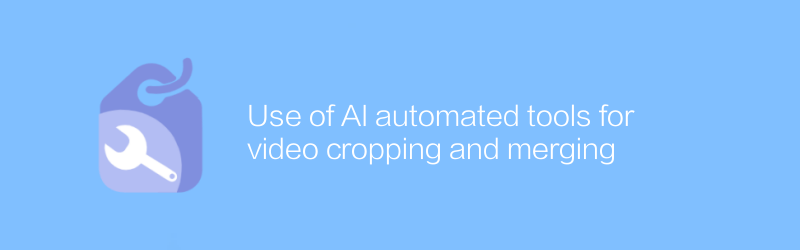
ビデオのトリミングと結合のための AI 自動ツールの使用
ビデオ編集の分野では、AI テクノロジーがビデオの処理と編集の方法に革命をもたらしています。インテリジェントなアルゴリズムにより、ユーザーはビデオを自動的にトリミングおよび結合できるため、作業効率が大幅に向上します。この記事では、ビデオのトリミングと結合のための効率的な AI 自動化ツールを紹介し、このツールを使用してビデオ編集プロセスを簡素化する方法を読者にガイドします。著者:Azura リリース時間:2024-12-25 -

AI技術はどのようにして動画のシーン切り替えを実現しているのでしょうか?
AI テクノロジーは、ビデオ処理、特にビデオシーンの切り替えを自動的に識別して実現する際に重要な役割を果たしています。 AI はビデオ コンテンツを分析し、シーンの変化を理解することで、このタスクをインテリジェントに完了し、ビデオ編集の効率と品質を向上させることができます。本稿では、AI技術が映像シーンの切り替えをどのように実現するのか、その応用の展望を探ります。著者:Azura リリース時間:2024-12-27 -
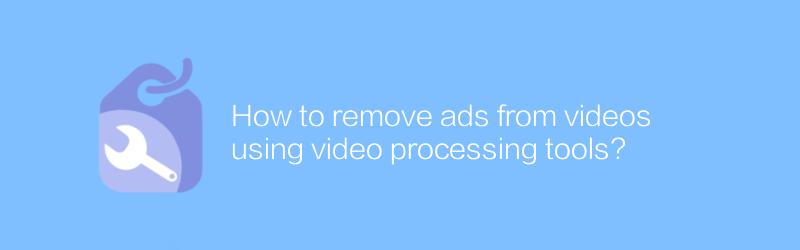
動画処理ツールを使用して動画から広告を削除するにはどうすればよいですか?
ビデオ処理において、不要な広告部分を削除することは、視聴体験を向上させるための重要なステップです。この記事では、動画編集ソフトウェアを使用して動画から広告を削除し、より純粋な視聴コンテンツを簡単に取得する方法を紹介します。著者:Azura リリース時間:2024-12-29 -

AI ツールを使用してビデオ カバーを生成するにはどうすればよいですか?
現在、デジタル コンテンツがますます豊富になるにつれ、AI ツールを使用してビデオ カバーを生成することは、視覚的な魅力を高める効果的な方法となっています。この記事では、AI ツールを使用して魅力的なビデオ カバーを作成し、コンテンツのコミュニケーション効果を高める方法について説明します。著者:Azura リリース時間:2024-12-26





